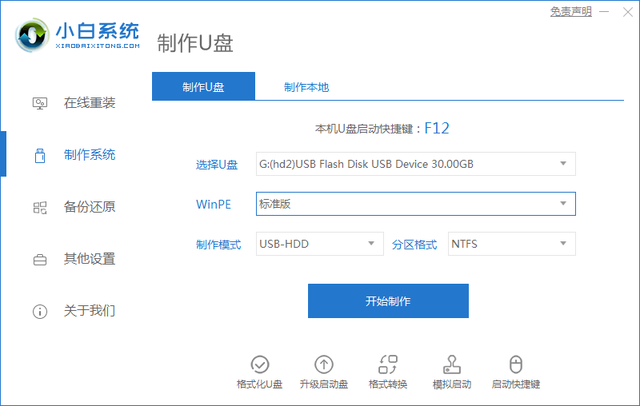如果您不使用Microsoft Edge(旧版),则应禁用其启动过程,以避免在登录Windows 10时浪费系统资源。
在Windows 10上,Microsoft Edge在启动期间在后台加载某些进程以及“新选项卡”和“启动”页面,以提高启动应用程序时的速度。但是,如果您已经切换到Chromium版本的Edge,或者您使用Chrome,Firefox或其他浏览器上网,这些流程只会浪费系统资源。
幸运的是,如果您不使用默认浏览器,从版本1809开始,Windows 10包含一些选项,以防止浏览器启动进程并在系统启动时使用组策略编辑器和注册表加载“开始”和“新建选项卡”页面。
在此Windows 10指南中,您将学习防止Microsoft Edge(旧版)在启动期间加载相关进程的步骤。
如何使用组策略在启动时禁用Microsoft Edge预加载如何使用Registry禁用在启动时预加载Microsoft Edge如何使用组策略禁用在启动时预加载Microsoft Edge
如果您运行的是Windows 10 Pro,则阻止Microsoft Edge在启动期间启动进程的最简单方法是使用本地组策略编辑器。
要在Windows 10上启动时阻止Edge资源,请使用以下步骤:
打开开始。搜索 gpedit.msc 并单击“ 确定” 以打开“ 本地组策略编辑器”。浏览以下路径:Computer Configuration > Administrative Templates > Windows Components > Microsoft Edge在右侧,双击允许Microsoft Edge在Windows启动时,系统空闲时以及每次Microsoft Edge关闭策略时预启动。选择“ 已禁用”选项。
点击应用。 单击确定。在右侧,双击“ 允许Microsoft Edge”以在Windows启动时以及每次Microsoft Edge关闭策略时启动并加载“开始”和“新建选项卡”页面。选择“ 已禁用”选项。
点击应用。 单击确定。重启你的电脑。
完成这些步骤后,浏览器将不再预加载为更重要的应用程序和服务或其他浏览器释放资源的进程。
如果您改变主意,可以使用相同的说明回滚先前的设置,但在步骤5和步骤9中,选择未配置选项。
如何使用Registry禁用在启动时预加载Microsoft Edge
如果您无权访问本地组策略编辑器,则仍可以通过修改注册表来禁用Microsoft Edge在启动时预加载。
警告:这是一个友好的提醒,编辑注册表存在风险,如果您没有正确执行,可能会对您的安装造成不可逆转的损害。建议您在继续操作之前对PC进行完整备份。
要防止Microsoft Edge资源在启动时启动,请使用以下步骤:
打开开始。搜索regedit并单击顶部结果以打开注册表。浏览以下路径:HKEY_LOCAL_MACHINE\SOFTWARE\Policies\Microsoft快速提示:在Windows 10上,您现在可以在注册表的地址栏中复制并粘贴路径,以快速跳转到关键目的地。用鼠标右键单击微软(文件夹)键,选择新建,然后单击键。电脑将密钥命名为MicrosoftEdge,然后按Enter键。右键单击新创建的密钥,选择“ 新建”,然后单击“ 密钥”。
将主键命名为Main,然后按Enter键。右键单击新创建的键,选择“ 新建”,然后单击“ DWORD(32位)值”。
将密钥命名为AllowPrelaunch,然后按Enter键。双击新创建的DWORD并将值设置为0。电脑
单击“ 确定”按钮。用鼠标右键单击微软(文件夹)键,选择新建,然后单击键。将键命名为TabPreloader,然后按Enter键。单击“ 确定”按钮。右键单击新创建的键,选择“ 新建”,然后单击“ DWORD(32位)值”。将密钥命名为AllowTabPreloading,然后按Enter键。双击新创建的DWORD并将值设置为0。
单击“ 确定”按钮。重启你的电脑。
完成这些步骤后,Microsoft Edge相关服务将无法在启动时自动启动。
您始终可以使用相同的说明还原更改,但在步骤4中,请确保右键单击MicrosoftEdge键并选择“ 删除”选项。
虽然根据设置信息,这些更改应该适用于运行Windows 10版本1809及更高版本的设备,在我们的测试期间,这些更改会永久禁用版本1809上的后台进程,但是在版本1903上,它们仅在启动期间被禁用,并最终,一些流程将再次启动。
电脑